5 načinov za odpiranje lokalnega urejevalnika pravilnika skupine v sistemu Windows 10
Miscellanea / / November 28, 2021
Urejevalnik pravilnika lokalne skupine vam omogoča nadzor različnih nastavitev na vaši napravi Windows prek enega samega uporabniškega vmesnika. Uporabniško konfiguracijo in konfiguracijo računalnika lahko spreminjate brez spreminjanja register. Če naredite pravilne spremembe, lahko preprosto odklenete in onemogočite funkcije, do katerih ne morete dostopati z običajnimi metodami.

Opomba: Urejevalnik pravilnika lokalne skupine je na voljo samo v izdajah Windows 10 Enterprise, Windows 10 Education in Windows 10 Pro. Razen teh operacijskih sistemov tega ne bi imeli v vašem sistemu. Vendar ne skrbite, da ga lahko preprosto namestite na Windows 10 Home Edition z uporabo ta vodnik.
V tem članku bomo razpravljali o 5 načinih za odpiranje urejevalnika pravilnika lokalne skupine v sistemu Windows 10. Odločite se lahko za katerega koli od danih načinov za odpiranje urejevalnika pravilnika lokalne skupine v vašem sistemu.
Vsebina
- 5 načinov za odpiranje lokalnega urejevalnika pravilnika skupine v sistemu Windows 10
- 1. način - Odprite urejevalnik lokalne politike prek ukaznega poziva
- 2. način – Odprite urejevalnik pravilnika lokalne skupine z ukazom Zaženi
- 3. način - Odprite urejevalnik pravilnika lokalne skupine prek nadzorne plošče
- 4. način – Odprite urejevalnik pravilnika lokalne skupine prek iskalne vrstice Windows
- 5. način – Odprite urejevalnik pravilnika lokalne skupine prek Windows PowerShell
- 6. način - Odprite prek vrstice za iskanje nastavitev
- 7. način – Ročno odprite urejevalnik pravilnika lokalne skupine
5 načinov za odpiranje lokalnega urejevalnika pravilnika skupine v sistemu Windows 10
Poskrbite za ustvarite obnovitveno točko samo v primeru, da gre kaj narobe.
1. način - Odprite urejevalnik lokalne politike prek ukaznega poziva
1.Pritisnite Tipka Windows + X in izberite ukazni poziv s skrbniškimi pravicami. Ali pa lahko uporabite to vodnik za ogled 5 različnih načinov za odpiranje povišanega ukaznega poziva.

2.Vrsta gpedit v ukazni vrstici in pritisnite enter, da izvedete ukaz.
3. To bo odprlo urejevalnik lokalne politike skupine.

2. način – Odprite urejevalnik pravilnika lokalne skupine z ukazom Zaženi
1.Pritisnite Tipka Windows + R da odprete pogovorno okno za zagon. Vrsta gpedit.msc in pritisnite Enter. To bo odprlo urejevalnik pravilnika skupine v vašem sistemu.

3. način - Odprite urejevalnik pravilnika lokalne skupine prek nadzorne plošče
Drug način, da odprete urejevalnik pravilnika lokalne skupine, je prek nadzorne plošče. Najprej morate odpreti nadzorno ploščo.
1. V iskalno vrstico Windows vnesite nadzorno ploščo in kliknite rezultat iskanja, da ga odprete. Ali pritisnite Tipka Windows + X in kliknite na Nadzorna plošča.
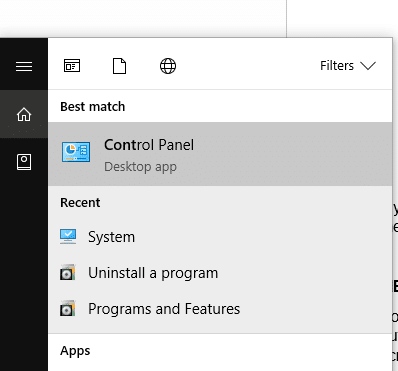
2. Tukaj boste opazili a iskalna vrstica v desnem podoknu nadzorne plošče, kamor morate vnesti Skupinska politika in pritisnite Enter.
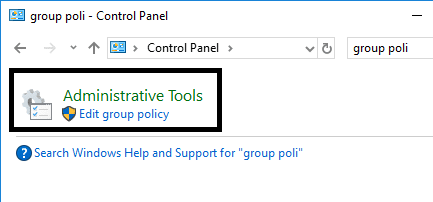
3. Kliknite na Uredi urejevalnik pravilnika lokalne skupine možnost, da ga odprete.
4. način – Odprite urejevalnik pravilnika lokalne skupine prek iskalne vrstice Windows
1.Kliknite na Iskalna vrstica Cortana in opravilni vrstici.
2.Vrsta uredi skupinsko politiko v iskalnem polju.
3. Kliknite na rezultat iskanja »Uredi pravilnik skupine«, da odprete urejevalnik pravilnika skupine.
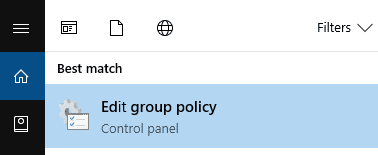
5. način – Odprite urejevalnik pravilnika lokalne skupine prek Windows PowerShell
1.Pritisnite Tipka Windows + X in kliknite na Windows PowerShell s skrbniškim dostopom.

2.Vrsta gpedit in pritisnite gumb Enter, da izvedete ukaz. To bo odprlo urejevalnik pravilnika lokalne skupine na vaši napravi.
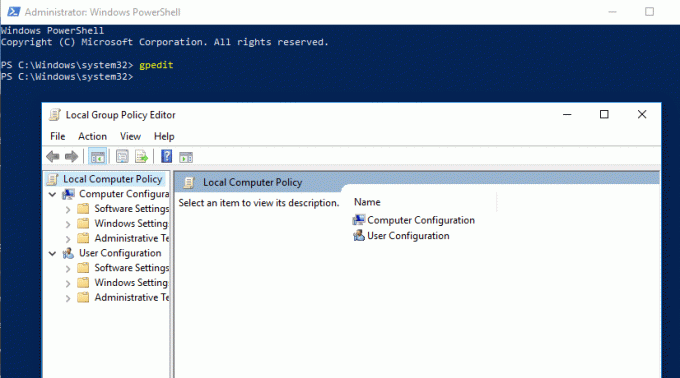
To je 5 načinov, s katerimi lahko preprosto odprete urejevalnik pravilnika lokalne skupine v sistemu Windows 10. Vendar pa so na voljo nekateri drugi načini za odpiranje, na primer prek iskalne vrstice Nastavitve.
6. način - Odprite prek vrstice za iskanje nastavitev
1.Pritisnite Tipka Windows + I da odprete nastavitve.
2. V iskalno polje v desnem podoknu vnesite skupinska politika.
3.Izberite Uredite pravilnik skupine možnost.
7. način – Ročno odprite urejevalnik pravilnika lokalne skupine
Ali se vam ne zdi, da bi bilo veliko bolje ustvariti bližnjico do urejevalnika skupinskih pravilnikov, da jo boste zlahka odpreli? Da, če pogosto uporabljate urejevalnik pravilnika lokalne skupine, je bližnjica najprimernejša.
Kako odpreti?
Ko gre za ročno odpiranje urejevalnika pravilnika lokalne skupine, morate brskati po lokaciji v mapi C: in dvoklikniti izvedljivo datoteko.
1. Odpreti morate Windows File Explorer in se pomakniti do C:\Windows\System32.
2. Poiščite gpedit.msc in dvokliknite izvedljivo datoteko, da jo odprete.
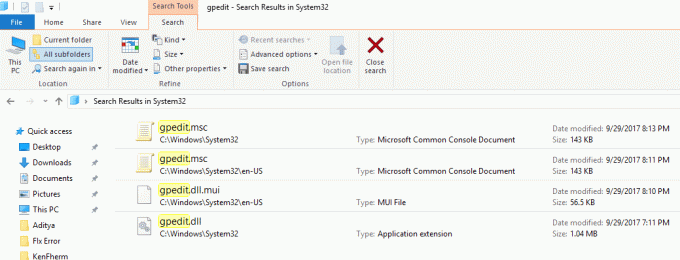
Ustvari bližnjico: Ko enkrat najdete gpedit.msc datoteko v mapi System32, jo z desno miškino tipko kliknite in izberite Pošlji na >>Namizje možnost. To bo uspešno ustvarilo bližnjico do urejevalnika pravilnika skupine na namizju. Če iz nekega razloga ne morete ustvariti namizja sledite tem navodilom za alternativno metodo. Zdaj lahko s to bližnjico pogosto dostopate do urejevalnika pravilnika lokalne skupine.
Priporočeno:
- Ustvarite več računov Gmail brez preverjanja telefonske številke
- Odpravite napako, da se storitev pravilnika diagnostike ne izvaja
- Popravite dostop zavrnjen pri urejanju datoteke gostiteljev v sistemu Windows 10
- 10 načinov za popravljanje počasnega nalaganja strani v Google Chromu
Upam, da so bili zgornji koraki v pomoč in zdaj lahko enostavno Odprite urejevalnik pravilnika lokalne skupine v sistemu Windows 10, če pa imate še vedno kakršna koli vprašanja v zvezi s to vadnico, jih lahko postavite v razdelku za komentarje.



